Hoe de Microsoft Edge-browser op Windows 11 te repareren of opnieuw in te stellen
Als uw nieuwe Chromium-gebaseerde Microsoft Edge - browser niet goed werkt, moet u mogelijk de Edge - browser opnieuw instellen . (Reset)Misschien start de browser traag, reageert traag, loopt vast, crasht of opent helemaal niet(does not open at all) . In een dergelijk geval wilt u misschien de Edge- instellingen terugzetten naar de standaardinstellingen. Er kan een moment komen dat u merkt dat uw Microsoft Edge niet werkt. In dit geval moet u mogelijk de Edge- browser opnieuw instellen of repareren.
Reset Microsoft Edge- browser op Windows 11/10
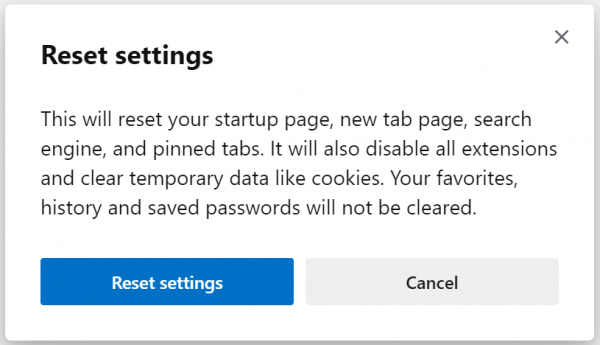
Volg deze stappen om de nieuwe op Chromium gebaseerde Edge -browser te resetten:(Edge)
- Microsoft Edge openen
- Klik op Instellingen openen
- Navigeer naar Instellingen resetten
- Klik(Click) op Instellingen herstellen(Restore) naar hun standaardwaarden.
Laten we dit in meer detail bekijken.
Start de Microsoft Edge Chromium-(Microsoft Edge Chromium) browser en klik op de menuknop (drie horizontale stippen) in de rechterbovenhoek. Klik in het vervolgkeuzemenu op de optie Instellingen (Settings ) .
Het opent de pagina Instellingen(Settings) in een nieuw tabblad. Navigeer naar Instellingen resetten(Reset Settings) die beschikbaar zijn in het navigatiepaneel aan de linkerkant. Klik(Click) op de kleine pijl naast het label met de tekst Herstel instellingen naar hun standaardwaarden.(Restore settings to their default values.)
U kunt ook naar het volgende adres navigeren in de nieuwe Microsoft Edge - browser:
edge://settings/reset
Er wordt een pop-up geopend — Instellingen resetten(Reset Settings) . Om te resetten, klik op de Reset instellingen. (Reset settings. )Het kan even duren, afhankelijk van de hoeveelheid gegevens die uw browser vervoert.

Als u klaar bent, is uw browser weer zo fris als nieuw. Houd er rekening mee dat wanneer u op de knop Instellingen resetten klikt(Reset Settings button) , de browser het volgende doet:
- Reset uw opstartpagina, nieuwe tabbladpagina, zoekmachine en vastgezette tabbladen.
- Schakel alle extensies uit(extensions) en wis tijdelijke gegevens zoals cookies.
- Favorieten, geschiedenis en opgeslagen wachtwoorden(saved passwords) worden niet gewist.
Ik hoop dat dit je helpt om de Edge- browser in Windows 11/10 opnieuw in te stellen .
Herstel Microsoft Edge Chromium(Repair Microsoft Edge Chromium) op Windows 11/10
Windows 11

Ga als volgt te werk om de Microsoft Edge(Microsoft Edge) - browser op Windows 11 opnieuw te installeren of te repareren :
- Press Win+I om Windows 11 Instellingen te openen
- Selecteer App-instellingen
- Klik aan de rechterkant op Apps en functies
- Zoek naar Edge in de lijst met apps
- Wanneer Microsoft Edge verschijnt, klikt u op de link met drie stippen
- Selecteer in het vervolgmenu Wijzigen
- Klik ten slotte op Repareren(Repair) om de herinstallatie van de Edge- browser te starten.
Windows 10
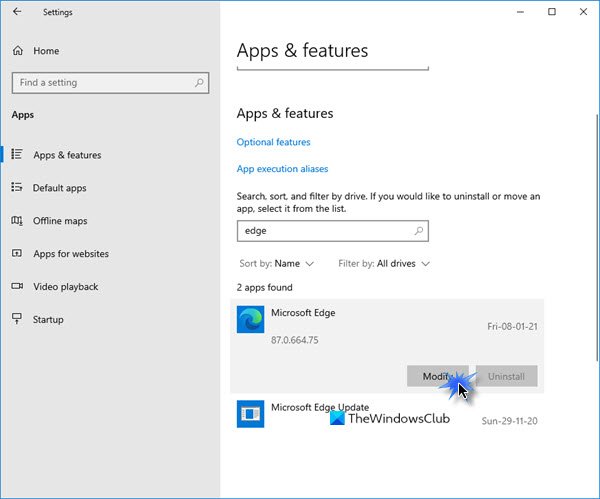
U kunt Microsoft Edge als volgt opnieuw installeren via Instellingen(Settings) :
- Open instellingen
- Click Apps > Apps en functies en zoek naar Edge .
- Druk op Wijzigen(Modify) .
- Hiermee wordt Edge(Edge) gerepareerd of opnieuw geïnstalleerd en ziet u een nieuw pictogram op het bureaublad.
Windows 10 staat u nu niet toe om Microsoft Edge volledig te verwijderen .
Als u wilt, kunt u Edge(download Edge) ook downloaden en opnieuw installeren, net als elk ander programma.
Related posts
Hoe de menuknop Extensies te verwijderen van de Microsoft Edge-werkbalk
Hoe de Microsoft Edge-startpagina in te stellen of te wijzigen op Windows 11/10
Een startknop toevoegen aan de Microsoft Edge-browser
Hoe het automatisch afspelen van media in de Microsoft Edge-browser te beperken
Google SafeSearch afdwingen in Microsoft Edge in Windows 10
Maak een snelkoppeling om de Microsoft Edge-browser te openen in de InPrivate-modus
Waarom ontbreken sommige extensies in de Microsoft Edge-browser?
Een website blokkeren in Microsoft Edge op Windows 11/10
Fix We konden deze extensiefout niet laden in Microsoft Edge
Chrome-extensies installeren in de Microsoft Edge-browser
Hoe uit te schakelen Microsoft Edge wordt gebruikt voor het delen van berichten
Uitschakelen Adresbalk Vervolgkeuzelijst Suggesties in Microsoft Edge
Synchronisatie uitschakelen voor alle gebruikersprofielen in Microsoft Edge met behulp van Register
Microsoft Edge kan niet worden geopend met het ingebouwde beheerdersaccount
Updatebeleid is geconfigureerd maar wordt genegeerd - Microsoft Edge
Hoe de Kids-modus te gebruiken in de Microsoft Edge-browser
Een webpagina-URL delen met de Microsoft Edge-browser
De knop Verzamelingen weergeven of verbergen in de Microsoft Edge-browser
Tabbladen naar andere apparaten verzenden met Microsoft Edge
Microsoft Edge-browser loopt vast, loopt vast, crasht of werkt niet
